Како да преносите уживо са ИоуТубе Гаминг-ом
Стримовање игара је један од најбрже растућих жанрова забаве, а ИоуТубе Гаминг олакшава улазак у акцију него икада раније. Ако желите да наставите са отпремање видео снимака игара да бисте стварно уживо емитовали своју игру ЈуТјуб, све што вам треба је пристојан рачунар и интернет веза, верификован ИоуТубе налог и бесплатан видео енкодер програм који је компатибилан са ИоуТубе-ом.
Постављање за стримовање игара на ИоуТубе-у је мало компликовано, али морате само једном да прођете кроз цео процес. Након тога, моћи ћете да започнете стриминг у било ком тренутку притиском на дугме.
Показаћемо вам два начина за стримовање игара на ИоуТубе-у, укључујући и КССплит и ОБС, као и како да стримујете у било ком тренутку без додатног софтвера.
Шта вам је потребно да започнете са стримингом игара на ИоуТубе-у
ИоуТубе изузетно олакшава пренос ваше веб камере уживо, али стриминг игре је мало компликованији. Да бисте стримовали на ИоуТубе Гаминг-у, потребно вам је:
-
Верификован ИоуТубе налог: Ако ваш ИоуТубе налог није верификован, нећете моћи да стримујете. Не брините, процес верификације је лак.
- Компјутер: Можете да користите Виндовс, Мац или Линук рачунар за стримовање, а можете користити десктоп или лаптоп. Важно је да рачунар мора бити довољно моћан да кодира видео у реалном времену док играте игру.
- Широкопојасни интернет: Ваша интернет веза мора да буде довољна узводни пропусни опсег за уплоад видео високе дефиниције у реалном времену.
- Програм за кодирање: Овај програм снима вашу игру, кодира је у формат који је погодан за стримовање и отпрема га на ИоуТубе. Без кодера не можете да стримујете на ИоуТубе Гаминг-у. Две бесплатне опције су Опен Броадцаст Студио (ОБС) и КССплит Броадцастер.
Ако желите да разговарате са својим гледаоцима или да убаците видео снимак себе уживо на своје игре, такође ће вам требати слушалице или микрофон и а веб камера.
Ево где можете преузети ОБС и КССплит Броадцастер енкодере:
- Преузмите ОБС за Виндовс, МацОС и Линук
- Преузмите КССплит Броадцастер за Виндовс
Како да верификујете свој ИоуТубе налог
Пре него што будете могли да стримујете уживо на ИоуТубе-у, морате да верификујете налог. Ако уопште немате налог, мораћете прво да одете до главне ИоуТубе странице и кликнете Пријавите се. Пошто немате налог, мораћете да кликнете на Направи налог и следите упутства.
Ако имате ИоуТубе налог, а он није верификован, мораћете да га верификујете да бисте могли да стримујете. Ово је лак процес, али ће вам требати исправан телефон да бисте га довршили.
Ево како да верификујете свој ИоуТубе налог:
Иди на ИоуТубе.цом/верифи.
Изаберите своју земљу.
-
Одаберите да примите гласовну или текстуалну поруку.
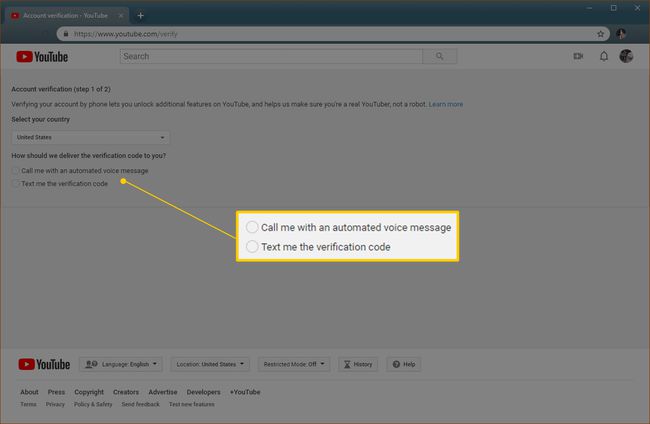
Унесите свој број телефона и кликните прихвати.
Сачекајте гласовну или текстуалну поруку и унесите код.
Како да стримујете на ИоуТубе Гаминг-у
Када имате верификован ИоуТубе налог, пристојан рачунар и интернет везу и преузмете софтвер за кодирање, спремни сте да почнете да стримујете на ИоуТубе Гаминг-у.
Ево како да подесите свој ИоуТубе Гаминг стрим:
-
Иди на ИоуТубе.цом/ливе_дасхбоард.
Некада је постојао лак начин да се приступи овој контролној табли са ИоуТубе Гаминг-а, али је тај метод уклоњен када је ИоуТубе Гаминг поново преклопљен у ИоуТубе. Обележите своју контролну таблу уживо за лакши приступ у будућности.
На твојој Цреатор Студио страница, са Стримујте сада изабрано у Пренос УЖИВО одељак, померите се надоле.
У Основни подаци одељак, унесите наслов и опис за свој стрим.
-
У Енцодер Сетуп одељак, кликните Откриј.
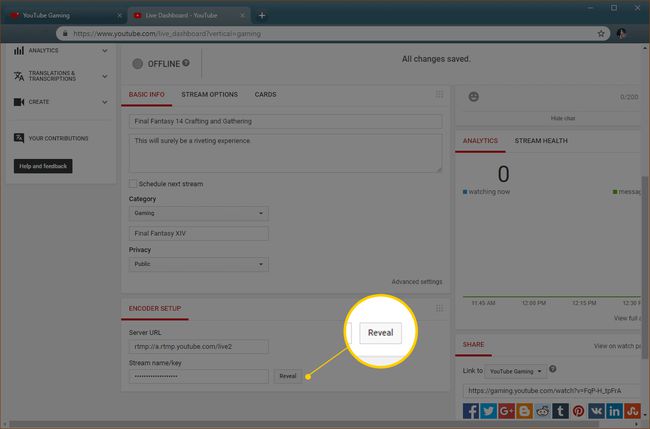
-
Запишите Име/кључ стрима, који се појављује када кликнете Откриј. Овај број ће вам требати ако користите одређене програме за кодирање као што је ОБС.
Не дозволи никоме да види твој кључ стрима. Ако откријете свој кључ другим људима, они ће моћи да вам отму стрим.
Уверите се да пише Све промене су сачуване на врху странице и спремни сте да подесите свој кодер.
Како да стримујете на ИоуТубе-у помоћу КССплит Броадцастер-а
КССплит Броадцастер је бесплатни кодер за стримовање који је доступан за Виндовс. Неке функције су закључане иза плаћене претплате, али можете користити основну функцију стриминга без плаћања. Морате да се пријавите за КССплит налог када инсталирате програм, али не морате да плаћате претплату. Ако више волите софтвер отвореног кода који је потпуно бесплатан, прескочите овај одељак и уместо тога користите ОБС.
Први корак у подешавању КССплита за стримовање ваше игре је да се уверите да користи исправан извор. Можете да емитујете одређену игру коју желите да емитујете или да емитујете одређени монитор ако користите више монитора.
Да бисте подесили КССплит Броадцастер за емитовање монитора:
-
Кликните Додај извор.
Кликните Снимање екрана.
Кликните Снимање монитора.
-
Кликните монитор желите да стримујете.
Такође можете да подесите КССплит да емитује одређену игру ако је игра тренутно покренута:
Кликните Додај извор.
-
Кликните Гаме цаптуре.
Кликните игра желите да емитујете.
Са одабраним извором, скоро сте спремни за почетак емитовања. Прво, мораћете да овластите КССплит да се повеже са вашим ИоуТубе налогом:
Кликните Броадцаст.
-
Кликните ИоуТубе уживо - кликните да бисте конфигурисали.
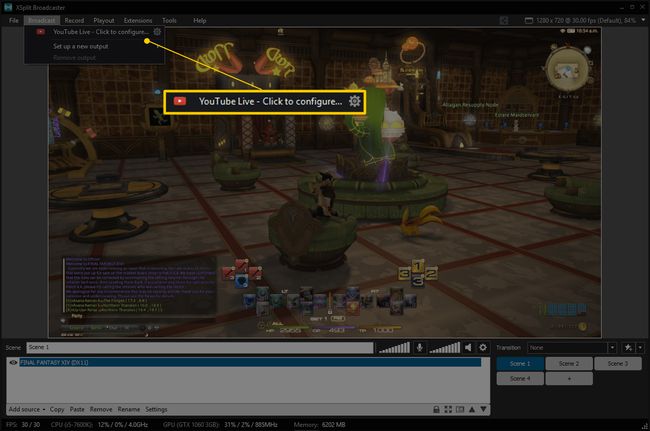
Да би КССплит радио са ИоуТубе-ом, мораћете да унесете ИД канала:
Иди на иоутубе.цом/аццоунт_адванцед.
Потражите где пише ИД ИоуТубе канала.
Копирај ИД канала.
-
Вратите се на КССплит и налепите свој ИД у Поље ИД канала.
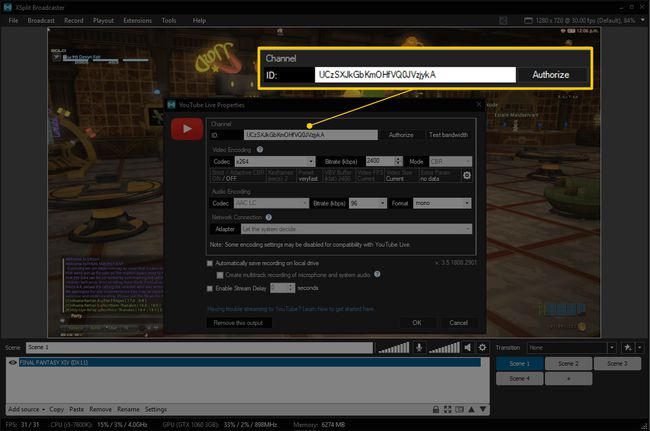
Кликните У реду.
Остала подешавања у овом менију можете оставити на миру и ваш стрим би требало да функционише сасвим добро. Ако имате проблема, као што су проблеми са квалитетом видеа или кашњење, мораћете да подесите ова подешавања.
Следећи корак је да обавестите Гоогле да је у реду да се КССплит повеже са вашим ИоуТубе налогом:
У прозору који се појави, пријавите се на свој ИоуТубе налог.
Ако се од вас затражи, унесите свој двофакторски код за аутентификацију.
-
Прочитајте поруку и ако пристанете, кликните Дозволи.
КССплит неће радити ако не кликнете Дозволи. Ако не желите да дате приступ свом налогу, користите ОБС.
Скоро си тамо. Све што је остало је да подесите свој стрим и почнете да емитујете:
Кликните Броадцаст.
-
Кликните ИоуТубе уживо – ваше корисничко име.
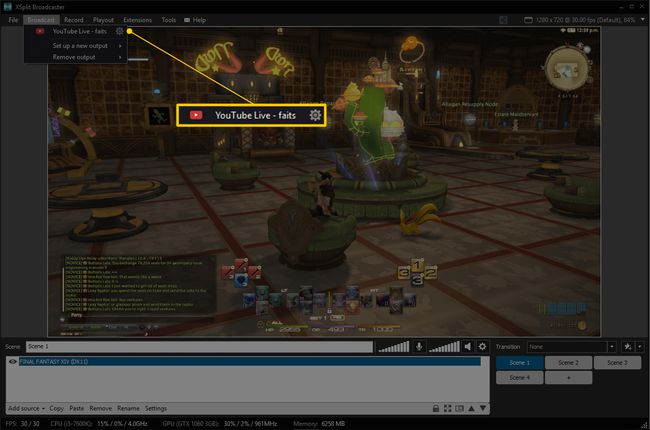
-
Прозор који ће се појавити аутоматски ће се попунити именом стрима и описом које сте унели на ИоуТубе-у. Проверите да ли је ово тачно и кликните Старт Броадцаст.
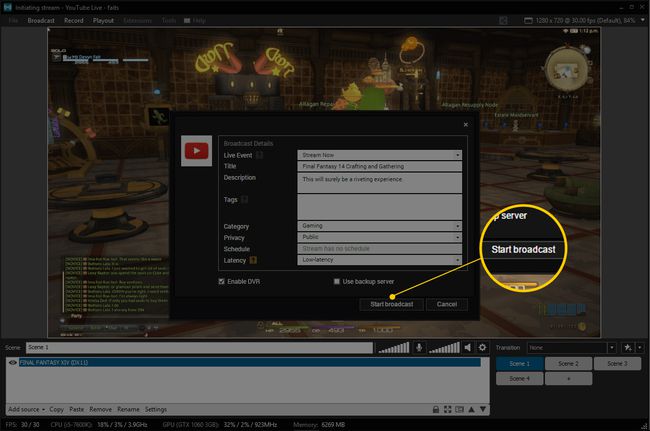
У овом тренутку, ваш стрим уживо ће бити доступан на ИоуТубе-у. Можете рећи да КССплит емитује по поруци Стреаминг Ливе на врху прозора. Ако не видите ту поруку, ваш стрим није уживо.
Како да стримујете на ИоуТубе-у са ОБС-ом
ОБС је софтвер отвореног кода који је потпуно бесплатан за коришћење. Пошто је отвореног кода, људи су чак слободни да узму код, модификују га и учине нове верзије доступним. Ако сте заинтересовани да монетизујете своје стримове уживо, Стреамлабс има верзију ОБС-а која има много функција које ће вам помоћи у томе. Када тек почнете, основна верзија ОБС-а ће такође добро радити.
За разлику од КССплита, не морате да се региструјете за налог да бисте користили ОБС. Само преузмите програм, инсталирајте га и спремни сте да га подесите.
Први корак је да га натерате да ради са ИоуТубе-ом кликом на Подешавања.
Да бисте подесили ОБС са ИоуТубе-ом, морате да имате кључ за стримовање. Ако сте заборавили да је копирате или запишете, вратите се на страницу ИоуТубе студија за ауторе и преузмите је пре него што наставите.
Ево како да подесите ОБС да ради са ИоуТубе-ом:
-
Са Подешавања отворите мени, кликните Стреам.
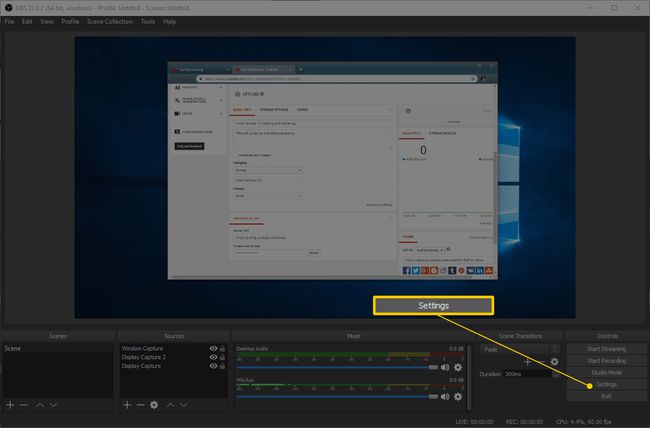
Изаберите Врста тока > Стреаминг Сервицес.
Изаберите Услуга > ИоуТубе/ИоуТубе Гаминг.
Изаберите Сервер > Примарни ИоуТубе сервер за унос.
-
Налепите своје Кључ за стримовање у поље Стреам кеи.
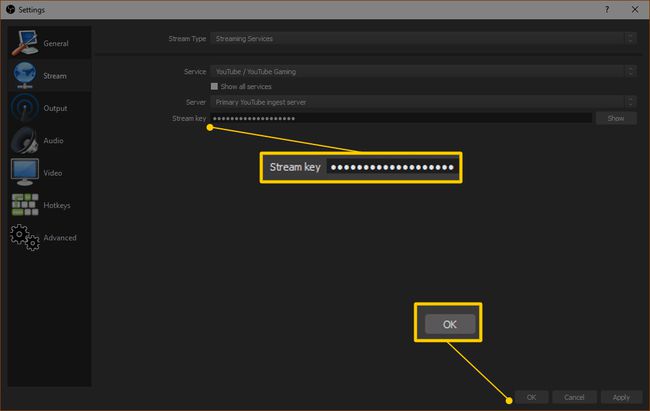
Не дозволи никоме да види твој кључ стрима. Ако неко добије ваш кључ за стрим, моћи ће да вам отме стрим.
Кликните У реду.
ОБС је сада спреман за емитовање на ИоуТубе-у, али још увек морате да му кажете шта да емитује. Ако се права игра већ појављује у прозору ОБС-а, онда можете кренути. Ако није, мораћете да притиснете дугме + у одељку Извори и кажете му шта да стримује.
Најлакши начин да ово подесите је да направите извор за своју игру. Можете креирати посебан извор за сваку игру коју стримујете или можете једноставно одабрати да стримујете одређени монитор на којем се ваша игра приказује.
Ево како да креирате извор тока у ОБС-у:
-
Кликните + дугме у одељку Извори.
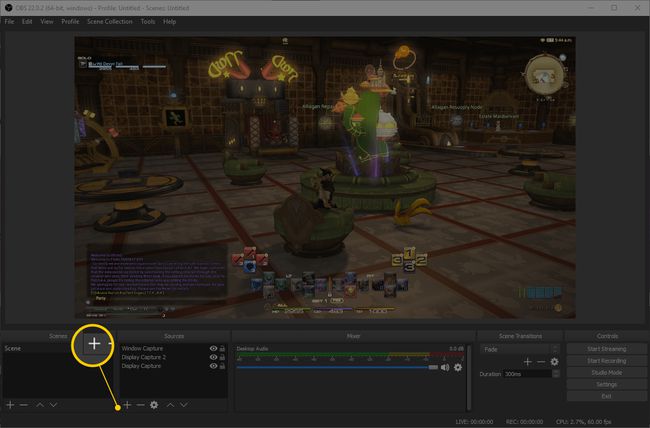
-
Кликните Гаме Цаптуре.
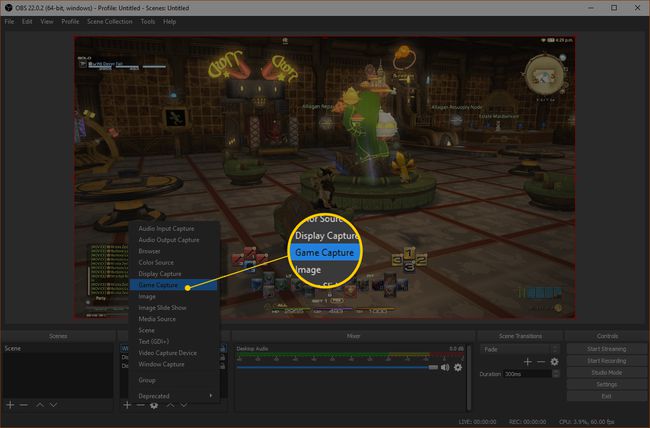
Следећи корак је да подесите извор снимања игре:
-
Кликните Створи ново.
Унесите наслов за свој извор.
Проверите то Учините извор видљивим је проверено.
Кликните У реду.
Следећи корак је да кажете ОБС-у коју игру да сними:
-
Изаберите Моде > Снимите одређени прозор.
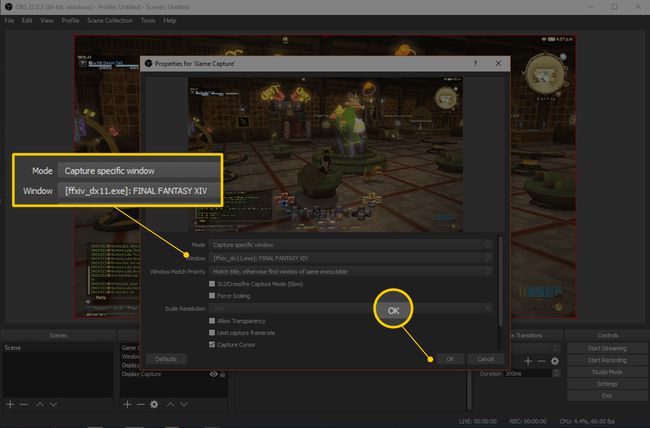
Изаберите Прозор > назив процеса ваше игре.
Остала подешавања оставите на миру.
Кликните У реду.
Када је извор направљен, спремни сте да почнете да стримујете:
Проверите да ли прозор ОБС приказује вашу игру.
Ако ОБС не приказује вашу игру, кликните на ваш нови извор и пређите на њега.
-
Кликните Започните стримовање.
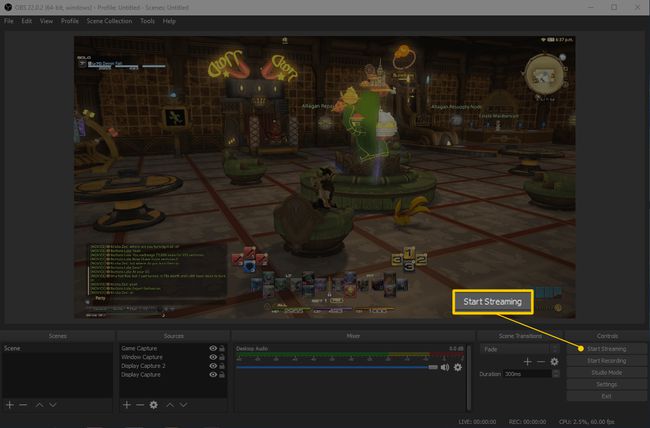
Како да проверите да ли ваш ИоуТубе стреам за игре ради
Када поставите свој кодер да почне да стримује, ваш стреам игре би требало да буде уживо. Ако желите да будете сигурни да све функционише, мораћете да се вратите на страницу Студија за креаторе и отворите свој стрим уживо.
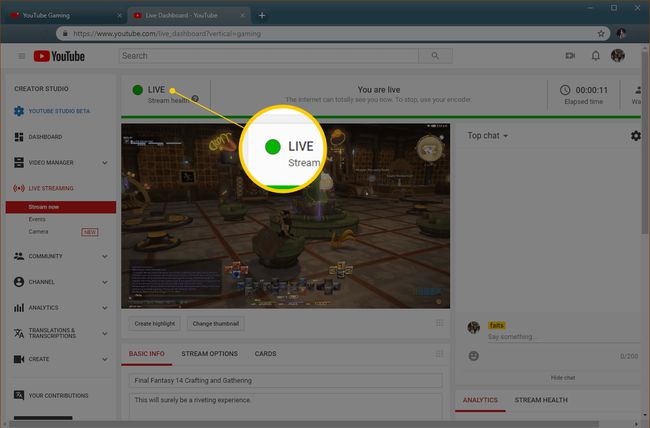
Ако ваш стрим уживо функционише, видећете велику зелену тачку поред речи УЖИВО на врху странице стрима. Такође можете да померите надоле и кликнете на СТРЕАМ ХЕАЛТХ да видите да ли ИоуТубе има савет за побољшање квалитета стрима.
Потребно је неколико тренутака да стрим почне уживо након што почнете да стримујете у кодеру, па ако не видите зелену тачку, дајте јој мало. Ако тачка остане сива, мораћете да се вратите на кодер и поново почнете да стримујете.
Како зауставити стриминг на ИоуТубе Гаминг-у
Када је стрим уживо, можете да промените наслов, опис и да ли је приватан, јаван или ненаведен на страници ИоуТубе студија за ауторе. То је степен контроле који имате над стримом са те странице. Када дође време да искључите стрим, морате то да урадите из свог кодера.
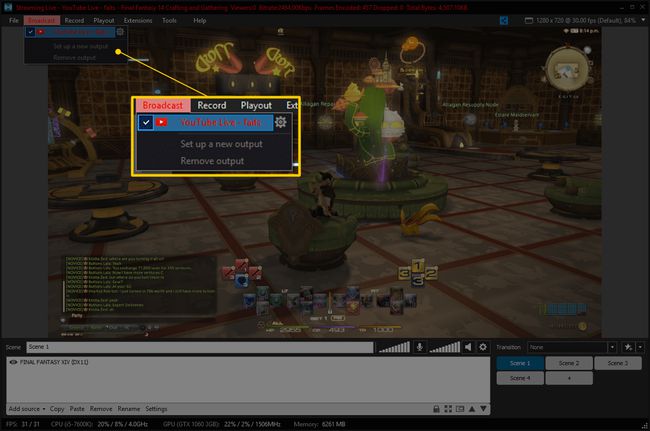
Ево како да зауставите стрим у КССплиту:
Кликните Броадцаст.
Кликните на ИоутТубе Ливе - ваше корисничко име.
Проверите да ли је црвени текст који каже Стреаминг Ливе на врху прозора Кссплит нестаје. То значи да је стрим завршен.
Да бисте зауставили стримовање у ОБС-у, све што треба да урадите је да кликнете Заустави стримовање. Зелени квадрат у доњем десном углу прозора ће нестати, што значи да ОБС више не стримује.
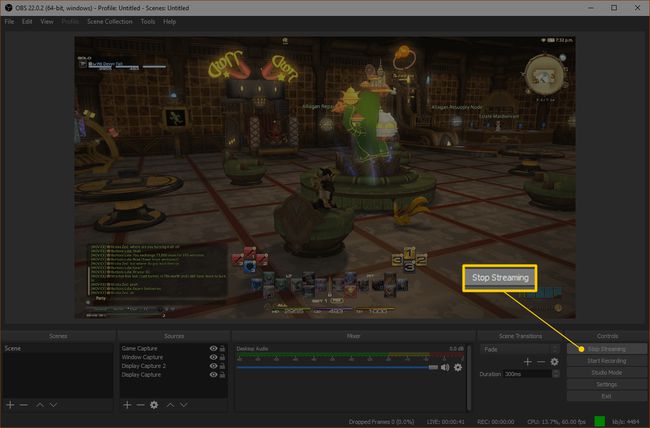
Можете ли да стримујете на ИоуТубе-у из веб претраживача без кодера?
ИоуТубе је учинио лакшим него икада стриминг уживо из Цхроме-а. Можете да стримујете директно из претраживача, без било каквог софтвера за кодирање. Међутим, можете да стримујете само видео са веб камере и звук са микрофона. Не можете да користите директан Цхроме стримовање за стримовање игара.
Ако желите да користите функцију стриминга која је уграђена у Цхроме за емитовање неких веб камере за своје обожаваоце када не играте игрице, ево како то да урадите:
Идите до главне ИоуТубе странице или странице Студија за ауторе.
Кликните икона камере са + симбол унутра.
-
Кликните Уживо.
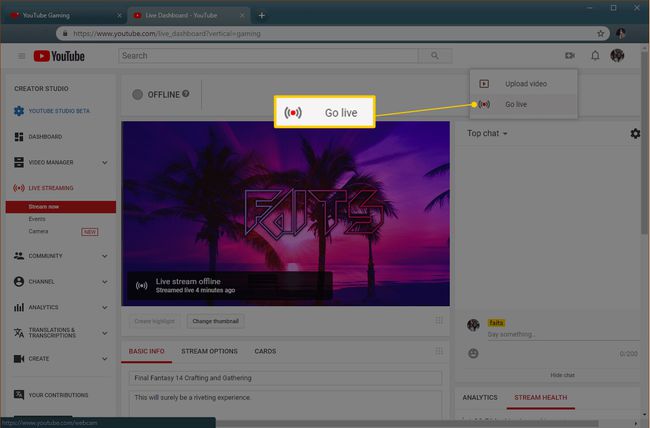
Када се од вас затражи да омогућите Цхроме-у да приступи вашој веб камери и микрофону, кликните Дозволи.
Унесите наслов и опис свог стрима и кликните Следећи.
Кликните Уживо.
-
Кликните ЕНД СТРЕАМ кад завршиш.
Ову методу можете користити за стримовање игара, али ваши гледаоци ће моћи да виде само оно у шта уперите своју веб камеру. Да бисте уживо преносили висококвалитетне снимке игре, морате да користите кодер.
